
发布时间:2022-09-12 来源:win7旗舰版 浏览量:
现如今生产的笔记本电脑都会带无线网卡,确保笔记本电脑脱离线的束缚,可以自由自在的畅游网络,无线连接上网很多人都已经不陌生,但是自家开通网络,安装好的无线路由器如何通过无线连接笔记本上网,下面,小编就来跟大家探讨笔记本连接无线路由器的方法。
越来越多的人用上了电脑,有的人家里的电脑还不止一台,想要这些电脑同时能够上网的话,就需要用到路由器了,相比于有线的路由器,无线路由器更受亲睐,但是笔记本怎么连接无线路由器成了不少朋友作难的问题。下面,小编就来跟大家讲解笔记本连接无线路由器的方法了。
笔记本怎么连接无线路由器
笔记本电脑要连接到无线路由器,首先得保证路由器安装正确,如果路由器还没有正确安装好,请按照下面的步骤将路由器安装好。
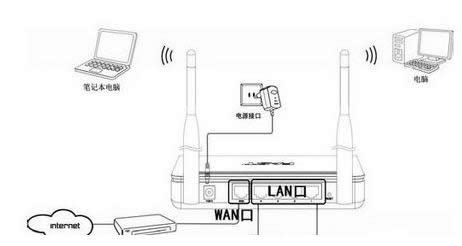
连接网络图解详情-1
在浏览器中输入路由器底部铭牌上的管理IP,进入路由器的管理界面。
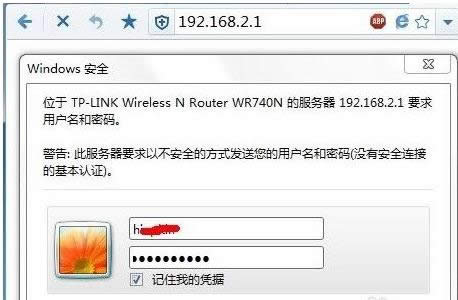
无线路由器图解详情-2
进入设置向导,并按照提示设置好宽带账号、无线SSID、无线密码等信息。
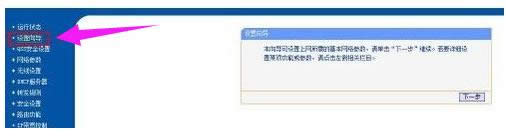
连接网络图解详情-3
路由器设置好之后,就可以用笔记本连接了。先按下笔记本上的Win+X键,进入“Windows移动中心”,确保笔记本电脑的无线网络已打开。
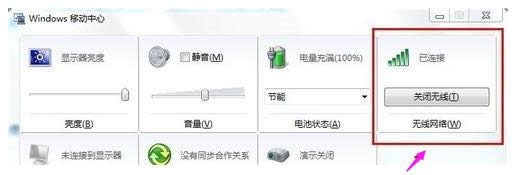
笔记本图解详情-4
再点击系统右下角托盘区的无线图标,电脑会自动搜索在区域内的无线网络,双击自己的无线路由器,并输入无线密码即可实现连接。
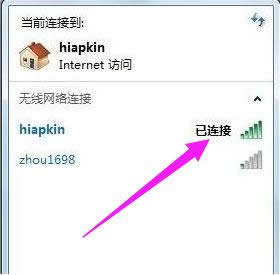
路由器图解详情-5
以上就是笔记本连接无线路由器的方法。
近期有网友反馈说我用的是戴尔笔记本电脑,要怎么样重装Win8系统呢?其实Dell笔记本重装Win8
大部分人都觉得自己不会重装系统,每次想重装系统就找人帮忙,这也不是一个办法啊!还是的自己学会怎么重
雷神笔记本的成功自然离不开它的高分屏、键盘背光还有出色的硬件配置,以及便宜的价格。同时也正是因为把
无线网络的出现给我们的生活带来了巨大的方便,笔记本也在用户中越来越普及。如果是刚买的笔记本应该有内
本站发布的ghost系统仅为个人学习测试使用,请在下载后24小时内删除,不得用于任何商业用途,否则后果自负,请支持购买微软正版软件!
如侵犯到您的权益,请及时通知我们,我们会及时处理。Copyright @ 2018 斗俩下载站(http://www.doulia.cn) 版权所有 xml地图 邮箱: